รวบรวมวิธีแก้ไขการออนเอ็มไม่ได้ครับ.
19 ม.ค. 58 17:45 น. /
ดู 1,124 ครั้ง /
4 ความเห็น /
13 ชอบจัง
/
แชร์
ทู้รวมรวบปัญหาในการออนเอ็ม
วิธีแก้ไขต่างๆตามError Codeนะครับ
วิธีดู Error Code

ErrorCode : 800b001
- สาเหตุ: เกิดจาก MSN หาไฟล์พวก .dll บางตัวไม่เจอ ทำให้ไม่สามารถ sign in ได้
- วิธีแก้: แก้ตามวิธีแก้ที่ 3 คับ
ErrorCode : 80048820
- สาเหตุ: เกิดจากวันที่ของเครื่องไม่ถูกต้อง
- วิธีแก้: แก้ตามวิธีแก้ที่ 3 คับ หรือตั้งวันที่ใหม่ครับ
ErrorCode : 80072ee7
- สาเหตุ: เกิดจากปัญหาของ Firewall หรือการติดต่อออกอินเตอร์เน็ต มีปัญหา
- วิธีแก้: แก้ตามวิธีแก้ที่ 1 และ 2 คับ
ErrorCode : 80072eff , 80070193 , 800701f7
- สาเหตุ: เป็นปัญหาจาก .NET Messenger Service มีปัญหา ซึ่งอาจจะเกิดจากตัว .Net server
- วิธีแก้: แก้ตามวิธีแก้ที่ 1 , 2 และ 4 คับ
ErrorCode : 80072efd
- สาเหตุ: ปัญหานี้เกิดจาก ในส่วนของ windows update
- วิธีแก้: แก้ตามวิธีแก้ที่ 1 , 2 , 3 และ 5 คับ
ErrorCode : 80072f0d
- สาเหตุ: เกิดจากที่ส่วนที่เกี่ยวข้องกับ security ของ MSN ไม่ทำงาน
- วิธีแก้: แก้ตามวิธีแก้ที่ 1 , 2 , 3 และ 6 คับ ถ้ายังไม่หายให้เพิ่มข้อ 10 ด้วยคับ
ErrorCode : 80070190
- สาเหตุ: เกิดจากปัญหาการเชื่อมต่ออินเตอร์เน็ต
- วิธีแก้: แก้ตามวิธีแก้ที่ 1 , 2 , 4 และ 3 คับ
ErrorCode : 80070301
- สาเหตุ: เกิดจากปัญหา ของ .NET Messenger Service
- วิธีแก้: แก้ตามวิธีแก้ที่ 1 , 2 , 4 , 7 และ 8 คับ
ErrorCode : 81000303 หรือ " Microsoft .NET Passport has made your account temporarily unavailable to help prevent other users from guessing or obtaining your password."
- สาเหตุ: เกิดจากปัญหา ของ .NET Messenger Service หรือ รหัสผ่านผิด
- วิธีแก้: แก้ตามวิธีแก้ที่ 1 , 2 , 3 ,4 และ 7 คับ
ErrorCode : 81000306
- สาเหตุ: เกิดจากปัญหา ของ .NET Messenger Service หรือ การเชื่อมต่ออินเตอร์เน็ต
- วิธีแก้: แก้ตามวิธีแก้ที่ 1 , 2 , 4 และ 8 ครับ
วิธีแก้
1. ตรวจเช็ค Internet ว่า Connect อยู่หรือป่าว...
2. ปิด Firewall ทั้งของ Windows , Router และโปรแกรม Antivirus ต่างๆ
3. Register DLL files และตั้งวันที่ใหม่ โดยใช้ไฟล์นี้คับ http://rcweb.net/forums/attachment.p... 1131572132
4. เช็ค .Net Messenger Service server อาจมีปัญหา ลองคลิ๊กที่นี่เพื่อตรวจสอบ http://messenger.msn.com/Status.aspx
ว่า Server รันอยู่หรือป่าว
5. Internet Explorer ต้องสนับสนุน การเข้ารหัสแบบ 128 bit ให้ตรวจสอบ โดยดูได้ด้วยการคลิกเมนู Help->About ใน IE
ถ้าไม่ใช่แนะนำให้ลง IE6 ใหม่อีกรอบคับ
6. เปิด Internet Explorer ไปที่เมนู Options -> Internet Options.. -> Advancd แล้วดูที่หัวข้อ use SSL 2.0 และ use SSL 3.0 ให้ติ๊กถูกทั้ง 2 อัน
7. ให้ตรวจสอบ user name และ password ให้แน่ใจด้วยการกรอกใหม่อีกครั้งระวังตัวพิมพ์เล็กและใหญ่ด้วยนะคับ
8. ไปที่ Start -> Run พิมพ์ %appdata%\microsoft กด Enter และลบโฟล์เดอร์ชื่อ MSN Messenger (Emo และ DP ที่เพิ่มเข้าไปจะหายไปหมด)
9. อาจถูกบล็อคการใช้งานจากผู้ดูแลระบบ ลองติดต่อ admin คับ
10. ไปที่ Start -> Run พิมพ์ regsvr32 initpki.dll กด Enter แล้วรอครับอาจจะนานหน่อยเป็น 10 นาที...
ErrorCode : 81000362
สาเหตุ: เกิดจากที่ตัว IE เปิด Work OffLine ไว้ครับ
วิธีแก้:
- ตรวจเช็คการตั้งค่าใน IE และ MSN
- เช็คว่า IE OffLine ไว้หรือป่าว
- เรียก Internet Explorer ขึ้นมาครับ
- กดที่เมนู File แล้วดูที่ Work Offline ว่ามีติ๊กไว้หรือป่าวถ้ามีให้เอาออก
- ตรวจเช็คการตั้งค่า Proxy ใน IE
- เรียก Internet Explorer ขึ้นมาครับ
- กดที่เมนู Tools --> Internet Options
- คลิ๊กที่แท็บ Connections กดปุ่ม LAN Settings ครับ
- เอาตัวติ๊กทั้งหมดออกครับ
- กด OK 2 ที
ErrorCode : 80048820
สาเหตุ: เกิดจากวันที่ของเครื่องไม่ถูกต้อง
วิธีแก้:
- โหลดโปรแกรมนี้ไปแล้วกดเปิดครับ http://www.thaimess.com/downloads/msnallreg.bat
ErrorCode : 80072ee7 , 80048848
สาเหตุ: เกิดจากปัญหาของ Firewall หรือการติดต่อออกอินเตอร์เน็ต มีปัญหา
วิธีแก้:
- ตรวจเช็ค Internet ว่า Connect อยู่หรือป่าว...
- ปิด Firewall ทั้งของ Windows , Router และโปรแกรม Antivirus ต่างๆ
ErrorCode : 80072eff , 80070193 , 800701f7
สาเหตุ: เป็นปัญหาจาก .NET Messenger Service มีปัญหา ซึ่งอาจจะเกิดจากตัว .Net server
วิธีแก้:
- ตรวจเช็ค Internet ว่า Connect อยู่หรือป่าว...
- ปิด Firewall ทั้งของ Windows , Router และโปรแกรม Antivirus ต่างๆ
- เช็ค .Net Messenger Service server อาจมีปัญหา ลองคลิ๊กที่นี่เพื่อตรวจสอบ http://messenger.msn.com/Status.aspx ว่า Server รันอยู่หรือป่าว
ErrorCode : 80072efd
สาเหตุ: ปัญหานี้เกิดจาก ในส่วนของ windows update
วิธีแก้:
- ตรวจเช็ค Internet ว่า Connect อยู่หรือป่าว...
- ปิด Firewall ทั้งของ Windows , Router และโปรแกรม Antivirus ต่างๆ
- Register DLL files และตั้งวันที่ใหม่ โดยใช้ไฟล์นี้ครับhttp://www.thaimess.com/downloads/msnallreg.bat
- Internet Explorer ต้องสนับสนุน การเข้ารหัสแบบ 128 bit ให้ตรวจสอบ โดยดูได้ด้วยการคลิกเมนู Help > About ใน IE (ถ้าไม่ใช่แนะนำให้ลง IE6 ใหม่อีกรอบครับ)
ErrorCode : 80072f0d
สาเหตุ: เกิดจากที่ส่วนที่เกี่ยวข้องกับ security ของ MSN ไม่ทำงาน
วิธีแก้:
- ตรวจเช็ค Internet ว่า Connect อยู่หรือป่าว...
- ปิด Firewall ทั้งของ Windows , Router และโปรแกรม Antivirus ต่างๆ
- Register DLL files และตั้งวันที่ใหม่ โดยใช้ไฟล์นี้ครับhttp://www.thaimess.com/downloads/msnallreg.bat
- เปิด Internet Explorer ไปที่เมนู Options -> Internet Options.. -> Advancd แล้วดูที่หัวข้อ use SSL 2.0 และ use SSL 3.0 ให้ติ๊กถูกทั้ง 2 อัน
( ถ้าทำข้างบนยังไม่ได้ให้ทำด้านล่างต่อ )
- ไปที่ Start -> Run พิมพ์ regsvr32 initpki.dll กด Enter แล้วรอครับอาจจะนานหน่อยเป็น 10 นาที...
ErrorCode : 80070190 , 80072745
สาเหตุ: เกิดจากปัญหาการเชื่อมต่ออินเตอร์เน็ต
วิธีแก้:
- ตรวจเช็ค Internet ว่า Connect อยู่หรือป่าว...
- ปิด Firewall ทั้งของ Windows , Router และโปรแกรม Antivirus ต่างๆ
- Register DLL files และตั้งวันที่ใหม่ โดยใช้ไฟล์นี้ครับhttp://www.thaimess.com/downloads/msnallreg.bat
- เช็ค .Net Messenger Service server อาจมีปัญหา ลองคลิ๊กที่นี่เพื่อตรวจสอบ http://messenger.msn.com/Status.aspx ว่า Server รันอยู่หรือป่าว
ErrorCode : 80070301
สาเหตุ: เกิดจากปัญหา ของ .NET Messenger Service
วิธีแก้:
- ตรวจเช็ค Internet ว่า Connect อยู่หรือป่าว...
- ปิด Firewall ทั้งของ Windows , Router และโปรแกรม Antivirus ต่างๆ
- เช็ค .Net Messenger Service server อาจมีปัญหา ลองคลิ๊กที่นี่เพื่อตรวจสอบ http://messenger.msn.com/Status.aspx ว่า Server รันอยู่หรือป่าว
- ให้ตรวจสอบ user name และ password ให้แน่ใจด้วยการกรอกใหม่อีกครั้งระวังตัวพิมพ์เล็กและใหญ่ด้วยนะครับ
- ไปที่ Start -> Run พิมพ์ %appdata%microsoft กด Enter และลบโฟล์เดอร์ชื่อ MSN Messenger (Emo และ DP ที่เพิ่มเข้าไปจะหายไปหมด)
ErrorCode : 81000303 หรือ " Microsoft .NET Passport has made your account temporarily unavailable to help prevent other users from guessing or obtaining your password."
สาเหตุ: เกิดจากปัญหา ของ .NET Messenger Service หรือ รหัสผ่านผิด
วิธีแก้:
- ตรวจเช็ค Internet ว่า Connect อยู่หรือป่าว...
- ปิด Firewall ทั้งของ Windows , Router และโปรแกรม Antivirus ต่างๆ
- Register DLL files และตั้งวันที่ใหม่ โดยใช้ไฟล์นี้ครับhttp://www.thaimess.com/downloads/msnallreg.bat
- เช็ค .Net Messenger Service server อาจมีปัญหา ลองคลิ๊กที่นี่เพื่อตรวจสอบ http://messenger.msn.com/Status.aspx ว่า Server รันอยู่หรือป่าว
- ให้ตรวจสอบ user name และ password ให้แน่ใจด้วยการกรอกใหม่อีกครั้งระวังตัวพิมพ์เล็กและใหญ่ด้วยนะครับ
ErrorCode : 81000306
สาเหตุ: เกิดจากปัญหา ของ .NET Messenger Service หรือ การเชื่อมต่ออินเตอร์เน็ต
วิธีแก้:
- ตรวจเช็ค Internet ว่า Connect อยู่หรือป่าว...
- ปิด Firewall ทั้งของ Windows , Router และโปรแกรม Antivirus ต่างๆ
- เช็ค .Net Messenger Service server อาจมีปัญหา ลองคลิ๊กที่นี่เพื่อตรวจสอบ http://messenger.msn.com/Status.aspx ว่า Server รันอยู่หรือป่าว
- อาจถูกบล็อคการใช้งานจากผู้ดูแลระบบ ลองติดต่อ admin ครับ
ErrorCode : 81000314
สาเหตุ: ไฟล์ dll บางไฟล์ของ MSN ยังไม่ได้ทำการ Register
วิธีแก้:
- โหลดโปรแกรมนี้ไปแล้วกดเปิดครับ http://www.thaimess.com/downloads/msnallreg.bat
ErrorCode : 80004005
สาเหตุ: มีข้อมูลค้างอยู่ในระบบ
วิธีแก้:
- ให้เข้าไปที่ ToolS > Internet Options ใน Internet Explorer นะครับ
- ด้านบนให้เลือกไปที่ Content ครับ แล้ว กด Clear SSL State ทิ้งไป
- ให้ไปที่ Start > Run แล้วพิมพ์ว่า "%userprofile%\Local Settings\Application Data\Microsoft\Windows Live Contacts" แล้วกด Enter
ป.ล. หากไม่เจอให้กด Tools > Folder Option > ด้านบนเลือกที่ View > ด้านล่างให้ติ๊กเลือกที่หน้าประโยคที่ว่า Show Hidden Files and Folders ครับ > จากนั้นกด Ok แล้วลองหาอีกทีครับ
- จากนั้นลบทุกโฟลเดอร์ในนั้นทิ้งให้หมดครับ
- และไปที่ Start > Run อีกครั้งแล้วพิมพ์ว่า %userprofile%contacts" แล้วกด Enter แล้วลบออกอีกครั้ง
- จากนั้น Restart เครื่อง แล้วลองเข้าใหม่นะครับ
อัพเดท 2/2/2012 - จากความคิดเห็นที่ 3
ขอโทษที่มาตอบช้านะครับ ถ้ายังแก้ไม่ได้ลองวิธีตามนี้ดู
ลองแก้ไขปัญหา Windows Update ข้อผิดพลาด 80072F78 โดยทำตามขั้นตอนต่างๆ ดังต่อไปนี้ครับ
ขั้นตอนที่ 1 เรียกค่ามาตรฐานของวินโดวส์อัพเดทให้กลับไปเป็นค่าเริ่มต้น (รีเซทค่าอัพเดท) โดย
1. โหลด Microsoft Fix it จากลิงค์ http://go.microsoft.com/?linkid=9665683
2. หลังจากนั้ก คลิ๊กที่ "Run"
3. ปรากฏหน้าต่าง เลือกที่ "I ACCEPT"
4. ติ๊กเครื่องหมายถูกที่ "I Agree" แล้วคลิ๊ก "Next"
5. ติ๊กเครื่องหมายถูกที่ "Run aggressive options(not recommended)" แล้วคลิ๊ก "Next"
6. เมื่อเสร็จแล้วคลิ๊ก "Close" ให้ทำการรีสตาร์ทเครื่องคอมพิวเตอร์ โดยคลิ๊ก "Yes"
ขั้นตอนที่ 2 เปลี่ยนค่า DNS
1. ไปที่ Start > Control Panel > Network Connections
2. ที่ LAN or High Speed Internet คลิ๊กขวาที่ Local Area Connection แล้วเลือก properties
3. ดับเบิลคลิ๊กที่ Internet Protocol (TCP/IP)
4. คลิ๊กที่ Use the following DNS server addresses:
5. แล้วให้ใส่ หมายเลขดังนี้
· สำหรับ Preferred DNS Server : 4.2.2.2
· สำหรับ Alternate DNS Server : 4.2.2.3
6. คลิ๊ก OK
ขั้นตอนที่ 3 ทำการรีเซ็ต proxy
1. ที่ Start > All Programs > Accessories
2. ที่ Command Prompt คลิกขวา เลือก Run as Administrator
3. พิมพ์คำสั่งต่อไปนี้ทีละคำสั่งและกด Enter
· netsh winhttp reset proxy
· netsh winhttp import proxy source=ie
4.จากนั้นทำการปิด Command prompt
ขั้นตอนที่ 4 เพิ่มเว็บไซต์ของไมโครซอฟท์ให้เป็นเว็บไซต์ที่น่าเชื่อถือ โดยทำการเปิด Internet Explorer ขึ้นมา
1. ที่แถบเมนู คลิ๊กที่ Tools > Internet Options
2. เลือกที่แถบ Security
3. เลือกไอคอน Trusted sites
4. คลิ๊กที่ปุ่ม Sites
5. เคลีย์ช่องนี้ (ติ๊กเอาออก) Require server verification (https for all sites in this zone check box.
for all sites in this zone check box.
6. ในช่อง Add this Web site to the zone ให้คัดลอก เว็บไซต์ข้างล่าง แล้วคลิ๊ก Add
· http://*.update.microsoft.com
· https://*.update.microsoft.com
· http://download.windowsupdate.com
· http://windowsupdate.microsoft.com
7. คลิ๊ก Close > Apply > OK
ขั้นตอนที่ 5 ดาวน์โหลดและติดตั้ง TDS Killer แล้วทำการแสกนเครื่องคอมพิวเตอร์
1. คลิ๊กเพื่อดาวน์โหลด http://support.kaspersky.com/downloads/utils/tdsskiller.exe
2. คลิ๊ก Run
3. ทำตามขั้นตอนของโปรแกรมที่มีมา
4. ทำการแสกนคอมพิวเตอร์ด้วยโปรแกรม TDS Killer โดยรัน Full scan
5. รีสตาร์ทเครื่องคอมพิวเตอร์
ขั้นตอนที่ 6 รีสตาร์ทเครื่องคอมพิวเตอร์โดยเข้าสู่โหมดแบบขั้นพื้นฐาน (Clean boot)
1. ที่ Start
2. ที่ Search programs and files พิมพ์ msconfig แล้วคลิ๊ก OK
3. หน้าต่าง System Configuration จะเปิดขึ้น, โดยที่แถบ General, เลือก Selective Startup.
4. ติ๊กถูกที่ช่อง Load System Services เท่านั้น
5. ติ๊กถูกที่ช่อง Load startup items แล้วติ๊กออกอีกครั้ง
6. สังเกตที่ช่อง Use original boot configuration จะไม่สามารถเปลี่ยนแปลงได้ ซึ่งเป็นภาวะปกติ
7. เลือกแถบ Services
8. ติ๊กถูกที่ Hide All Microsoft Services
9. คลิ๊ก Disable All แล้วคลิ๊ก OK.
10. ทำการ Restart เครื่องคอมพิวเตอร์
ข้อควรระวังในการทำ Clean boot : ไม่ควรทำการ Clean boot หากท่านใช้วิธีการ Log in เข้าวินโดวส์ด้วยกับโปรแกรมใดๆ เช่น การตรวจสอบลายนิ้วมือ จากรูปถ่าย หรือวิธีอื่นที่ไม่ใช่การ Log in โดยการพิมพ์รหัสที่เป็นมาตรฐานของวินโดวส์ เนื่องจากการทำ Clean boot จะปิดการทำงานดังกล่าว และท่านจะไม่สามารถเข้าสู่วินโดวส์ได้
ขั้นตอนที่ 7 ทำการอัพเดทวินโดวส์อีกครั้งหนึ่ง
(C) oknation.net,microsoft.com
วิธีแก้ไขต่างๆตามError Codeนะครับ
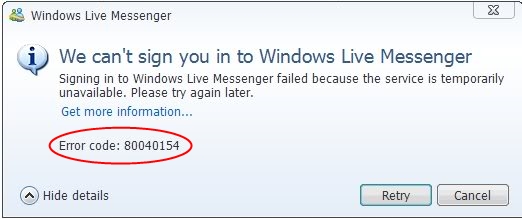
ErrorCode : 800b001
- สาเหตุ: เกิดจาก MSN หาไฟล์พวก .dll บางตัวไม่เจอ ทำให้ไม่สามารถ sign in ได้
- วิธีแก้: แก้ตามวิธีแก้ที่ 3 คับ
ErrorCode : 80048820
- สาเหตุ: เกิดจากวันที่ของเครื่องไม่ถูกต้อง
- วิธีแก้: แก้ตามวิธีแก้ที่ 3 คับ หรือตั้งวันที่ใหม่ครับ
ErrorCode : 80072ee7
- สาเหตุ: เกิดจากปัญหาของ Firewall หรือการติดต่อออกอินเตอร์เน็ต มีปัญหา
- วิธีแก้: แก้ตามวิธีแก้ที่ 1 และ 2 คับ
ErrorCode : 80072eff , 80070193 , 800701f7
- สาเหตุ: เป็นปัญหาจาก .NET Messenger Service มีปัญหา ซึ่งอาจจะเกิดจากตัว .Net server
- วิธีแก้: แก้ตามวิธีแก้ที่ 1 , 2 และ 4 คับ
ErrorCode : 80072efd
- สาเหตุ: ปัญหานี้เกิดจาก ในส่วนของ windows update
- วิธีแก้: แก้ตามวิธีแก้ที่ 1 , 2 , 3 และ 5 คับ
ErrorCode : 80072f0d
- สาเหตุ: เกิดจากที่ส่วนที่เกี่ยวข้องกับ security ของ MSN ไม่ทำงาน
- วิธีแก้: แก้ตามวิธีแก้ที่ 1 , 2 , 3 และ 6 คับ ถ้ายังไม่หายให้เพิ่มข้อ 10 ด้วยคับ
ErrorCode : 80070190
- สาเหตุ: เกิดจากปัญหาการเชื่อมต่ออินเตอร์เน็ต
- วิธีแก้: แก้ตามวิธีแก้ที่ 1 , 2 , 4 และ 3 คับ
ErrorCode : 80070301
- สาเหตุ: เกิดจากปัญหา ของ .NET Messenger Service
- วิธีแก้: แก้ตามวิธีแก้ที่ 1 , 2 , 4 , 7 และ 8 คับ
ErrorCode : 81000303 หรือ " Microsoft .NET Passport has made your account temporarily unavailable to help prevent other users from guessing or obtaining your password."
- สาเหตุ: เกิดจากปัญหา ของ .NET Messenger Service หรือ รหัสผ่านผิด
- วิธีแก้: แก้ตามวิธีแก้ที่ 1 , 2 , 3 ,4 และ 7 คับ
ErrorCode : 81000306
- สาเหตุ: เกิดจากปัญหา ของ .NET Messenger Service หรือ การเชื่อมต่ออินเตอร์เน็ต
- วิธีแก้: แก้ตามวิธีแก้ที่ 1 , 2 , 4 และ 8 ครับ
วิธีแก้
1. ตรวจเช็ค Internet ว่า Connect อยู่หรือป่าว...
2. ปิด Firewall ทั้งของ Windows , Router และโปรแกรม Antivirus ต่างๆ
3. Register DLL files และตั้งวันที่ใหม่ โดยใช้ไฟล์นี้คับ http://rcweb.net/forums/attachment.p... 1131572132
4. เช็ค .Net Messenger Service server อาจมีปัญหา ลองคลิ๊กที่นี่เพื่อตรวจสอบ http://messenger.msn.com/Status.aspx
ว่า Server รันอยู่หรือป่าว
5. Internet Explorer ต้องสนับสนุน การเข้ารหัสแบบ 128 bit ให้ตรวจสอบ โดยดูได้ด้วยการคลิกเมนู Help->About ใน IE
ถ้าไม่ใช่แนะนำให้ลง IE6 ใหม่อีกรอบคับ
6. เปิด Internet Explorer ไปที่เมนู Options -> Internet Options.. -> Advancd แล้วดูที่หัวข้อ use SSL 2.0 และ use SSL 3.0 ให้ติ๊กถูกทั้ง 2 อัน
7. ให้ตรวจสอบ user name และ password ให้แน่ใจด้วยการกรอกใหม่อีกครั้งระวังตัวพิมพ์เล็กและใหญ่ด้วยนะคับ
8. ไปที่ Start -> Run พิมพ์ %appdata%\microsoft กด Enter และลบโฟล์เดอร์ชื่อ MSN Messenger (Emo และ DP ที่เพิ่มเข้าไปจะหายไปหมด)
9. อาจถูกบล็อคการใช้งานจากผู้ดูแลระบบ ลองติดต่อ admin คับ
10. ไปที่ Start -> Run พิมพ์ regsvr32 initpki.dll กด Enter แล้วรอครับอาจจะนานหน่อยเป็น 10 นาที...
ErrorCode : 81000362
สาเหตุ: เกิดจากที่ตัว IE เปิด Work OffLine ไว้ครับ
วิธีแก้:
- ตรวจเช็คการตั้งค่าใน IE และ MSN
- เช็คว่า IE OffLine ไว้หรือป่าว
- เรียก Internet Explorer ขึ้นมาครับ
- กดที่เมนู File แล้วดูที่ Work Offline ว่ามีติ๊กไว้หรือป่าวถ้ามีให้เอาออก
- ตรวจเช็คการตั้งค่า Proxy ใน IE
- เรียก Internet Explorer ขึ้นมาครับ
- กดที่เมนู Tools --> Internet Options
- คลิ๊กที่แท็บ Connections กดปุ่ม LAN Settings ครับ
- เอาตัวติ๊กทั้งหมดออกครับ
- กด OK 2 ที
ErrorCode : 80048820
สาเหตุ: เกิดจากวันที่ของเครื่องไม่ถูกต้อง
วิธีแก้:
- โหลดโปรแกรมนี้ไปแล้วกดเปิดครับ http://www.thaimess.com/downloads/msnallreg.bat
ErrorCode : 80072ee7 , 80048848
สาเหตุ: เกิดจากปัญหาของ Firewall หรือการติดต่อออกอินเตอร์เน็ต มีปัญหา
วิธีแก้:
- ตรวจเช็ค Internet ว่า Connect อยู่หรือป่าว...
- ปิด Firewall ทั้งของ Windows , Router และโปรแกรม Antivirus ต่างๆ
ErrorCode : 80072eff , 80070193 , 800701f7
สาเหตุ: เป็นปัญหาจาก .NET Messenger Service มีปัญหา ซึ่งอาจจะเกิดจากตัว .Net server
วิธีแก้:
- ตรวจเช็ค Internet ว่า Connect อยู่หรือป่าว...
- ปิด Firewall ทั้งของ Windows , Router และโปรแกรม Antivirus ต่างๆ
- เช็ค .Net Messenger Service server อาจมีปัญหา ลองคลิ๊กที่นี่เพื่อตรวจสอบ http://messenger.msn.com/Status.aspx ว่า Server รันอยู่หรือป่าว
ErrorCode : 80072efd
สาเหตุ: ปัญหานี้เกิดจาก ในส่วนของ windows update
วิธีแก้:
- ตรวจเช็ค Internet ว่า Connect อยู่หรือป่าว...
- ปิด Firewall ทั้งของ Windows , Router และโปรแกรม Antivirus ต่างๆ
- Register DLL files และตั้งวันที่ใหม่ โดยใช้ไฟล์นี้ครับhttp://www.thaimess.com/downloads/msnallreg.bat
- Internet Explorer ต้องสนับสนุน การเข้ารหัสแบบ 128 bit ให้ตรวจสอบ โดยดูได้ด้วยการคลิกเมนู Help > About ใน IE (ถ้าไม่ใช่แนะนำให้ลง IE6 ใหม่อีกรอบครับ)
ErrorCode : 80072f0d
สาเหตุ: เกิดจากที่ส่วนที่เกี่ยวข้องกับ security ของ MSN ไม่ทำงาน
วิธีแก้:
- ตรวจเช็ค Internet ว่า Connect อยู่หรือป่าว...
- ปิด Firewall ทั้งของ Windows , Router และโปรแกรม Antivirus ต่างๆ
- Register DLL files และตั้งวันที่ใหม่ โดยใช้ไฟล์นี้ครับhttp://www.thaimess.com/downloads/msnallreg.bat
- เปิด Internet Explorer ไปที่เมนู Options -> Internet Options.. -> Advancd แล้วดูที่หัวข้อ use SSL 2.0 และ use SSL 3.0 ให้ติ๊กถูกทั้ง 2 อัน
( ถ้าทำข้างบนยังไม่ได้ให้ทำด้านล่างต่อ )
- ไปที่ Start -> Run พิมพ์ regsvr32 initpki.dll กด Enter แล้วรอครับอาจจะนานหน่อยเป็น 10 นาที...
ErrorCode : 80070190 , 80072745
สาเหตุ: เกิดจากปัญหาการเชื่อมต่ออินเตอร์เน็ต
วิธีแก้:
- ตรวจเช็ค Internet ว่า Connect อยู่หรือป่าว...
- ปิด Firewall ทั้งของ Windows , Router และโปรแกรม Antivirus ต่างๆ
- Register DLL files และตั้งวันที่ใหม่ โดยใช้ไฟล์นี้ครับhttp://www.thaimess.com/downloads/msnallreg.bat
- เช็ค .Net Messenger Service server อาจมีปัญหา ลองคลิ๊กที่นี่เพื่อตรวจสอบ http://messenger.msn.com/Status.aspx ว่า Server รันอยู่หรือป่าว
ErrorCode : 80070301
สาเหตุ: เกิดจากปัญหา ของ .NET Messenger Service
วิธีแก้:
- ตรวจเช็ค Internet ว่า Connect อยู่หรือป่าว...
- ปิด Firewall ทั้งของ Windows , Router และโปรแกรม Antivirus ต่างๆ
- เช็ค .Net Messenger Service server อาจมีปัญหา ลองคลิ๊กที่นี่เพื่อตรวจสอบ http://messenger.msn.com/Status.aspx ว่า Server รันอยู่หรือป่าว
- ให้ตรวจสอบ user name และ password ให้แน่ใจด้วยการกรอกใหม่อีกครั้งระวังตัวพิมพ์เล็กและใหญ่ด้วยนะครับ
- ไปที่ Start -> Run พิมพ์ %appdata%microsoft กด Enter และลบโฟล์เดอร์ชื่อ MSN Messenger (Emo และ DP ที่เพิ่มเข้าไปจะหายไปหมด)
ErrorCode : 81000303 หรือ " Microsoft .NET Passport has made your account temporarily unavailable to help prevent other users from guessing or obtaining your password."
สาเหตุ: เกิดจากปัญหา ของ .NET Messenger Service หรือ รหัสผ่านผิด
วิธีแก้:
- ตรวจเช็ค Internet ว่า Connect อยู่หรือป่าว...
- ปิด Firewall ทั้งของ Windows , Router และโปรแกรม Antivirus ต่างๆ
- Register DLL files และตั้งวันที่ใหม่ โดยใช้ไฟล์นี้ครับhttp://www.thaimess.com/downloads/msnallreg.bat
- เช็ค .Net Messenger Service server อาจมีปัญหา ลองคลิ๊กที่นี่เพื่อตรวจสอบ http://messenger.msn.com/Status.aspx ว่า Server รันอยู่หรือป่าว
- ให้ตรวจสอบ user name และ password ให้แน่ใจด้วยการกรอกใหม่อีกครั้งระวังตัวพิมพ์เล็กและใหญ่ด้วยนะครับ
ErrorCode : 81000306
สาเหตุ: เกิดจากปัญหา ของ .NET Messenger Service หรือ การเชื่อมต่ออินเตอร์เน็ต
วิธีแก้:
- ตรวจเช็ค Internet ว่า Connect อยู่หรือป่าว...
- ปิด Firewall ทั้งของ Windows , Router และโปรแกรม Antivirus ต่างๆ
- เช็ค .Net Messenger Service server อาจมีปัญหา ลองคลิ๊กที่นี่เพื่อตรวจสอบ http://messenger.msn.com/Status.aspx ว่า Server รันอยู่หรือป่าว
- อาจถูกบล็อคการใช้งานจากผู้ดูแลระบบ ลองติดต่อ admin ครับ
ErrorCode : 81000314
สาเหตุ: ไฟล์ dll บางไฟล์ของ MSN ยังไม่ได้ทำการ Register
วิธีแก้:
- โหลดโปรแกรมนี้ไปแล้วกดเปิดครับ http://www.thaimess.com/downloads/msnallreg.bat
ErrorCode : 80004005
สาเหตุ: มีข้อมูลค้างอยู่ในระบบ
วิธีแก้:
- ให้เข้าไปที่ ToolS > Internet Options ใน Internet Explorer นะครับ
- ด้านบนให้เลือกไปที่ Content ครับ แล้ว กด Clear SSL State ทิ้งไป
- ให้ไปที่ Start > Run แล้วพิมพ์ว่า "%userprofile%\Local Settings\Application Data\Microsoft\Windows Live Contacts" แล้วกด Enter
ป.ล. หากไม่เจอให้กด Tools > Folder Option > ด้านบนเลือกที่ View > ด้านล่างให้ติ๊กเลือกที่หน้าประโยคที่ว่า Show Hidden Files and Folders ครับ > จากนั้นกด Ok แล้วลองหาอีกทีครับ
- จากนั้นลบทุกโฟลเดอร์ในนั้นทิ้งให้หมดครับ
- และไปที่ Start > Run อีกครั้งแล้วพิมพ์ว่า %userprofile%contacts" แล้วกด Enter แล้วลบออกอีกครั้ง
- จากนั้น Restart เครื่อง แล้วลองเข้าใหม่นะครับ
อัพเดท 2/2/2012 - จากความคิดเห็นที่ 3
ขอโทษที่มาตอบช้านะครับ ถ้ายังแก้ไม่ได้ลองวิธีตามนี้ดู
ลองแก้ไขปัญหา Windows Update ข้อผิดพลาด 80072F78 โดยทำตามขั้นตอนต่างๆ ดังต่อไปนี้ครับ
ขั้นตอนที่ 1 เรียกค่ามาตรฐานของวินโดวส์อัพเดทให้กลับไปเป็นค่าเริ่มต้น (รีเซทค่าอัพเดท) โดย
1. โหลด Microsoft Fix it จากลิงค์ http://go.microsoft.com/?linkid=9665683
2. หลังจากนั้ก คลิ๊กที่ "Run"
3. ปรากฏหน้าต่าง เลือกที่ "I ACCEPT"
4. ติ๊กเครื่องหมายถูกที่ "I Agree" แล้วคลิ๊ก "Next"
5. ติ๊กเครื่องหมายถูกที่ "Run aggressive options(not recommended)" แล้วคลิ๊ก "Next"
6. เมื่อเสร็จแล้วคลิ๊ก "Close" ให้ทำการรีสตาร์ทเครื่องคอมพิวเตอร์ โดยคลิ๊ก "Yes"
ขั้นตอนที่ 2 เปลี่ยนค่า DNS
1. ไปที่ Start > Control Panel > Network Connections
2. ที่ LAN or High Speed Internet คลิ๊กขวาที่ Local Area Connection แล้วเลือก properties
3. ดับเบิลคลิ๊กที่ Internet Protocol (TCP/IP)
4. คลิ๊กที่ Use the following DNS server addresses:
5. แล้วให้ใส่ หมายเลขดังนี้
· สำหรับ Preferred DNS Server : 4.2.2.2
· สำหรับ Alternate DNS Server : 4.2.2.3
6. คลิ๊ก OK
ขั้นตอนที่ 3 ทำการรีเซ็ต proxy
1. ที่ Start > All Programs > Accessories
2. ที่ Command Prompt คลิกขวา เลือก Run as Administrator
3. พิมพ์คำสั่งต่อไปนี้ทีละคำสั่งและกด Enter
· netsh winhttp reset proxy
· netsh winhttp import proxy source=ie
4.จากนั้นทำการปิด Command prompt
ขั้นตอนที่ 4 เพิ่มเว็บไซต์ของไมโครซอฟท์ให้เป็นเว็บไซต์ที่น่าเชื่อถือ โดยทำการเปิด Internet Explorer ขึ้นมา
1. ที่แถบเมนู คลิ๊กที่ Tools > Internet Options
2. เลือกที่แถบ Security
3. เลือกไอคอน Trusted sites
4. คลิ๊กที่ปุ่ม Sites
5. เคลีย์ช่องนี้ (ติ๊กเอาออก) Require server verification (https
 for all sites in this zone check box.
for all sites in this zone check box.6. ในช่อง Add this Web site to the zone ให้คัดลอก เว็บไซต์ข้างล่าง แล้วคลิ๊ก Add
· http://*.update.microsoft.com
· https://*.update.microsoft.com
· http://download.windowsupdate.com
· http://windowsupdate.microsoft.com
7. คลิ๊ก Close > Apply > OK
ขั้นตอนที่ 5 ดาวน์โหลดและติดตั้ง TDS Killer แล้วทำการแสกนเครื่องคอมพิวเตอร์
1. คลิ๊กเพื่อดาวน์โหลด http://support.kaspersky.com/downloads/utils/tdsskiller.exe
2. คลิ๊ก Run
3. ทำตามขั้นตอนของโปรแกรมที่มีมา
4. ทำการแสกนคอมพิวเตอร์ด้วยโปรแกรม TDS Killer โดยรัน Full scan
5. รีสตาร์ทเครื่องคอมพิวเตอร์
ขั้นตอนที่ 6 รีสตาร์ทเครื่องคอมพิวเตอร์โดยเข้าสู่โหมดแบบขั้นพื้นฐาน (Clean boot)
1. ที่ Start
2. ที่ Search programs and files พิมพ์ msconfig แล้วคลิ๊ก OK
3. หน้าต่าง System Configuration จะเปิดขึ้น, โดยที่แถบ General, เลือก Selective Startup.
4. ติ๊กถูกที่ช่อง Load System Services เท่านั้น
5. ติ๊กถูกที่ช่อง Load startup items แล้วติ๊กออกอีกครั้ง
6. สังเกตที่ช่อง Use original boot configuration จะไม่สามารถเปลี่ยนแปลงได้ ซึ่งเป็นภาวะปกติ
7. เลือกแถบ Services
8. ติ๊กถูกที่ Hide All Microsoft Services
9. คลิ๊ก Disable All แล้วคลิ๊ก OK.
10. ทำการ Restart เครื่องคอมพิวเตอร์
ข้อควรระวังในการทำ Clean boot : ไม่ควรทำการ Clean boot หากท่านใช้วิธีการ Log in เข้าวินโดวส์ด้วยกับโปรแกรมใดๆ เช่น การตรวจสอบลายนิ้วมือ จากรูปถ่าย หรือวิธีอื่นที่ไม่ใช่การ Log in โดยการพิมพ์รหัสที่เป็นมาตรฐานของวินโดวส์ เนื่องจากการทำ Clean boot จะปิดการทำงานดังกล่าว และท่านจะไม่สามารถเข้าสู่วินโดวส์ได้
ขั้นตอนที่ 7 ทำการอัพเดทวินโดวส์อีกครั้งหนึ่ง
(C) oknation.net,microsoft.com
แก้ไขล่าสุด 2 ก.พ. 58 20:24 |
เลขไอพี : ไม่แสดง
อ่านต่อ คุณอาจจะสนใจเนื้อหาเหล่านี้ (ความคิดเห็นกระทู้ อยู่ด้านล่าง)
ความคิดเห็น
จะต้องเป็นสมาชิกจึงจะแสดงความคิดเห็นได้
เป็นสมาชิกอยู่แล้ว ลงชื่อเข้าใช้ระบบ
ยังไม่ได้เป็นสมาชิก สมัครสมาชิกใหม่
หรือจะลงชื่อเข้าใช้ระบบด้วย Google หรือ Facebook ก็ได้
ลงชื่อเข้าใช้ระบบด้วย Facebook
ลงชื่อเข้าใช้ระบบด้วย Google
เป็นสมาชิกอยู่แล้ว ลงชื่อเข้าใช้ระบบ
ยังไม่ได้เป็นสมาชิก สมัครสมาชิกใหม่
หรือจะลงชื่อเข้าใช้ระบบด้วย Google หรือ Facebook ก็ได้
ลงชื่อเข้าใช้ระบบด้วย Facebook
ลงชื่อเข้าใช้ระบบด้วย Google






